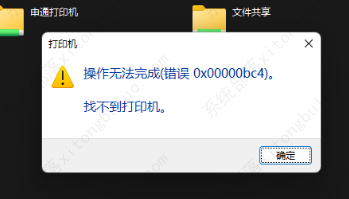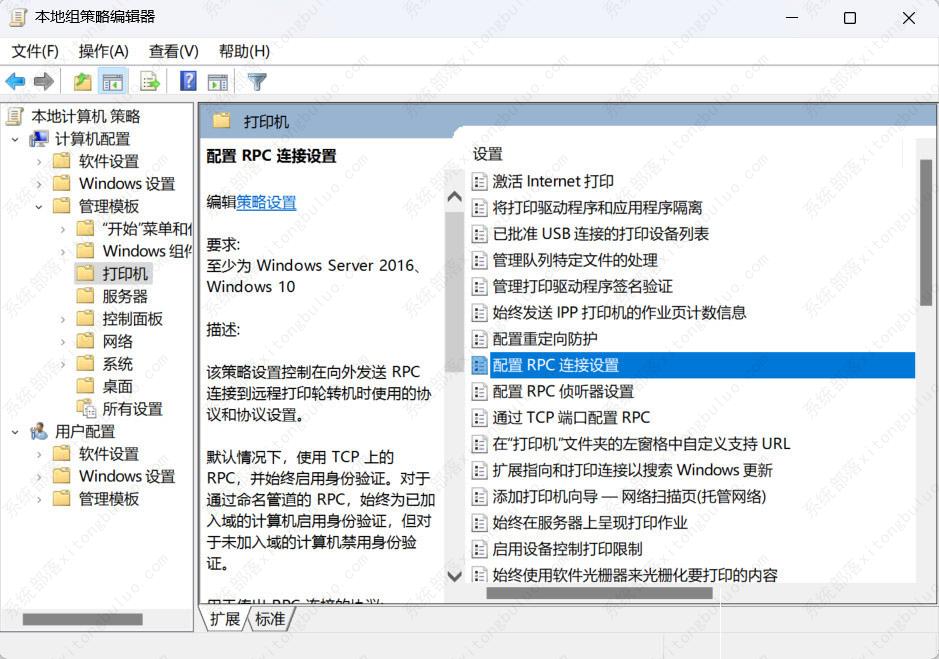win11连接共享打印机错误代码0x00000bc4的四种解决方法
win11连接共享打印机错误代码0x00000bc4怎么办?在电脑上安装打印机的时候会经常出现一些错误,而常见的就是提示0x00000bc4,找不到打印机导致无法正常的使用打印机,那么遇到这个问题后该如何解决呢,今天小编就把方法给大家分享一下。有需要的赶快来看看吧。
win11连接共享打印机错误代码0x00000bc4的四种解决方法
方法一、打印机共享(同操作系统)
1、所有客户机设在同一网段内,如都在192.168.1.*网段内(路由器IP是192.168.1.1的话)。
2、所有客户机设在同一工作组内,如都在WORKGROUP。
3、WIN7取消默认的密码共享保护:打开网络——网络和共享中心,更改高级共享设置,拉到最下面,关闭密码保护共享。
4、开始——运行,输入\\对方计算机IP,选中打印机,鼠标右键【连接】。
方法二、打印机共享(不同操作系统)
1、先将打印机连接到另一台机器上,引导驱动安装。
驱动安装好后,再把这台打印机连到原来的机子上。
2、开始——运行,输入\\对方计算机IP,选中打印机,鼠标右键【连接】。
方法三
在打印机添加界面,搜索到打印机,先不要点击连接,直接点击连接有可能报错。
选择自己添加,用IP地址连接的方法,查看打印机所在电脑的IP地址,连接会让你输入IP,好像还选择一个IPP什么的方式,连接时有提示,按要求进行,会提示连接成功,此时再点击添加打印机界面的连接,就能正常连接上了。
我的是用WIN11连接的MAC电脑上的打印机,用上面的法子能用了。
方法四
1、打开本地组策略编辑器(运行——gpedit.msc)。
2、计算机配置里的管理模板——打印机——配置RPC连接设置。
3、启用配置,传输协议更改为:命名管道上的RPC,然后应用即可。
注册表处对应以下的数值即可:
[HKEY_LOCAL_MACHINE\Software\Policies\Microsoft\WindowsNT\Printers\RPC]
0: RpcOverTcp (default)
1: RpcOverNamedPipes
相关文章
- Win11 23H2更新卡住怎么办?Win11 23H2更新失败的解决方法
- Win11的Xbox怎么卸载?Win11完全卸载Xbox Game Bar教程
- Win11 23H2怎么退回之前版本?Win11 23H2回退22H2版本教程
- Win11 23H2怎么更新?Win11 23H2更新方法
- 检查Windows更新没有出现Win11 23H2?解决没收到Win1123H2推送
- Win11打开任务管理器卡顿怎么办?Win11打开任务管理器缓慢的解决方法
- Win11系统更新卡住怎么办?Win11更新系统卡住的解决方法
- Win11获取管理员权限最新的方法
- Win11如何启用administrator账户
- Win11如何将右下角图标全部显示?Win11任务栏显示所有图标的方法
- 如何优化Win11资源管理器的搜索功能?
- 惠普星BookPro14锐龙版一键重装系统Win11教程图解
- Win11提示使用过期或不安全的TLS设置的解决方法
- Win11初始化电脑时出现问题怎么解决
- Win11重置此电脑的两种方法
- Win11管理员账户删不掉的解决方法
热门教程
win11关闭windows defender安全中心的四种方法
2Win11如何关闭Defender?Windows11彻底关闭Defender的3种方法
3win10不显示视频缩略图的两种解决方法
4win10关闭许可证即将过期窗口的方法
5win11任务栏怎么显示网速?win11任务栏显示实时网速的方法
6win11怎么切换桌面?win11切换桌面的四种方法
7win11忘记pin无法开机的三种最简单办法
8安装NET3.5提示0x800f0950失败解决方法
9Win11移动热点不能用怎么办?移动热点不工作怎么办?
10Win11如何打开预览窗格?Win11显示预览窗格的方法
装机必备 更多+
重装教程
大家都在看